随着科技的不断发展,手机已经成为人们生活中不可或缺的工具之一,而在日常使用中我们经常会遇到换手机的情况。小米手机作为一款热门的智能手机品牌,使用QQ同步助手可以帮助我们轻松将数据从旧手机导入到新手机,让我们的手机换机过程更加便捷和高效。下面我们就来了解一下小米手机怎么用QQ同步助手,以及QQ同步助手如何将数据导入新手机的方法。
QQ同步助手如何将数据导入新手机
操作方法:
1.打开手机里的QQ同步助手。
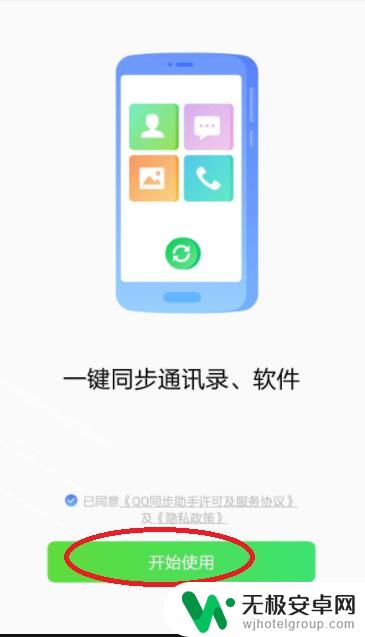
2.同意协议,并且设置开放权限。
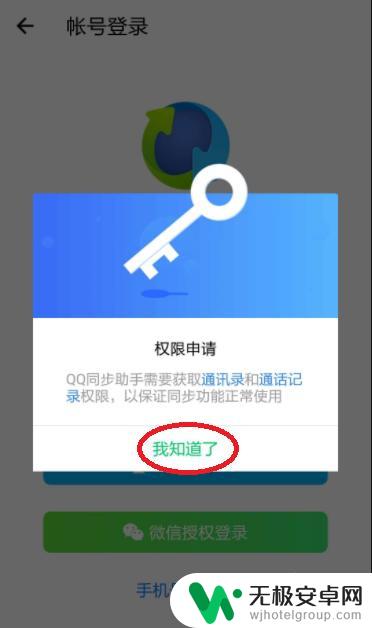
3.使用已有号码,登录。
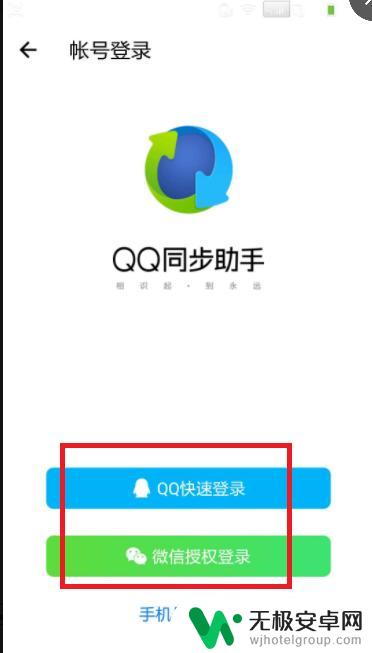
4.点击下方的立即同步。
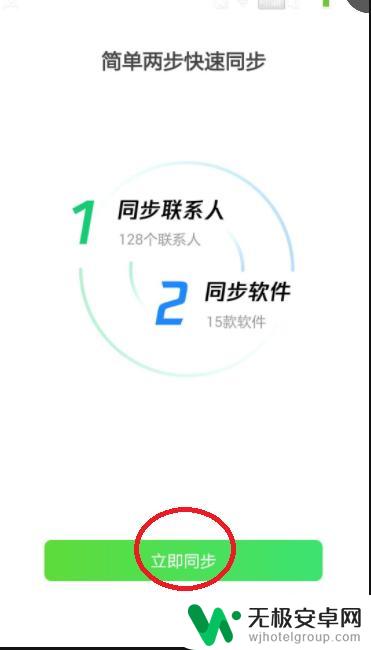
5.原手机,第一次备份时,选第一项、第二项均可。
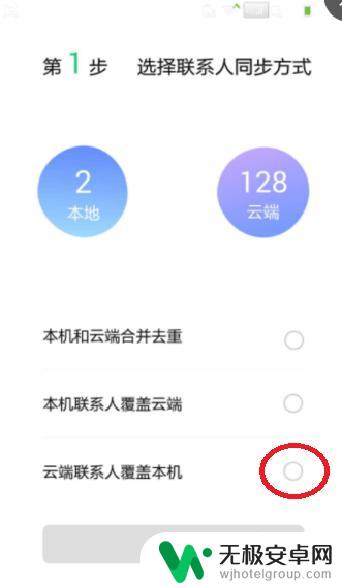
6.选第一项合并会自动去掉重复联系人,第二项覆盖则删除云端。
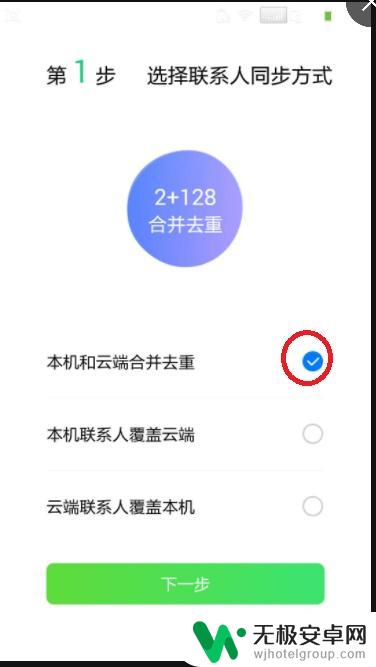
7.备份成功,在另一个手机运行QQ同步助手。登录同一账号。
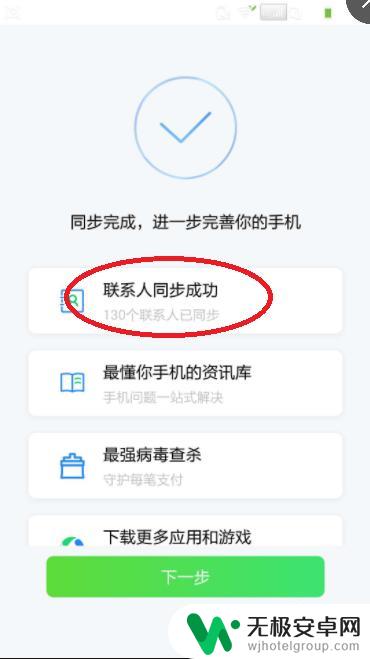
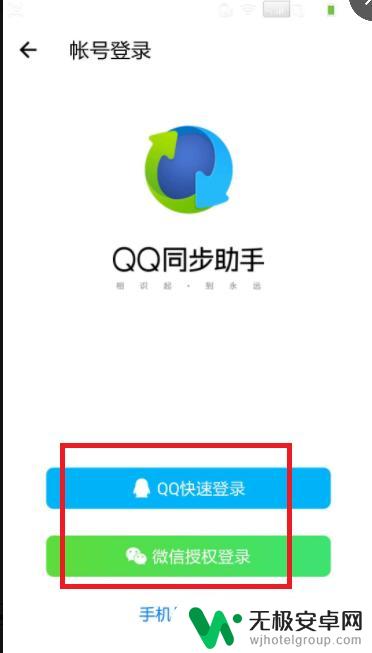
8.总结:
1.打开手机里的QQ同步助手。
2.同意协议,并且设置开放权限。
3.使用已有号码,登录。
4.点击下方的立即同步。
5.原手机,第一次备份时,选第一项、第二项均可。
6.选第一项合并会自动去掉重复联系人,第二项覆盖则删除云端。
7.备份成功,在另一个手机运行QQ同步助手。登录同一账号。
以上就是关于小米手机如何使用qq同步助手的全部内容,如果有遇到相同情况的用户可以按照小编提供的方法来解决。











